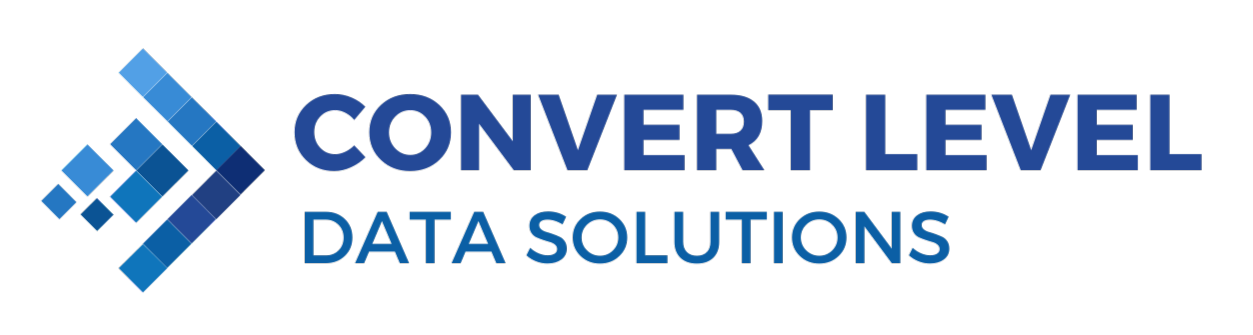A visualização do tipo Matriz no Microsoft Power BI é, muitas vezes, utilizada apenas de forma básica, replicando o comportamento de uma tabela simples. No entanto, quando explorada em profundidade, esta visualização permite controlar de forma muito precisa a apresentação de dados hierárquicos, indicadores, totais e subtotais, tornando-se uma ferramenta poderosa para relatórios analíticos e operacionais.
Recentemente, compilámos um conjunto de boas práticas e funcionalidades menos conhecidas que podem elevar significativamente a qualidade e a legibilidade das matrizes em Power BI. São catorze aspetos que vão desde personalizações simples de layout e estilo, até configurações mais avançadas como a utilização de medidas nas linhas, o controlo granular sobre subtotais e totais, o alinhamento de campos e cabeçalhos, a aplicação de formatações condicionais com base em regras de negócio, entre outros.
Estas opções, embora acessíveis, não são necessariamente intuitivas, e muitas delas permanecem pouco exploradas por falta de documentação clara ou por estarem dispersas na interface do Power BI. O objetivo deste trabalho é precisamente tornar essas funcionalidades acessíveis e demonstrar de forma prática como podem ser aplicadas para melhorar significativamente a experiência de análise, tanto para quem constrói relatórios como para quem os consome.
- Aplicar estilos predefinidos à matriz
O Power BI disponibiliza estilos visuais que permitem alterar rapidamente a aparência da matriz. Opções como “Minimal” ou “Bold header” melhoram a legibilidade sem necessidade de personalização manual exaustiva. - Ajustar tamanho de texto em todos os elementos
Em vez de alterar individualmente o tamanho de texto de cabeçalhos, valores e totais, é possível utilizar a barra de pesquisa nas propriedades visuais para localizar e ajustar rapidamente todos os elementos relacionados com texto. - Reiniciar todas as secções expandidas do painel de formatação
Ao trabalhar com múltiplas opções abertas no painel de formatação visual, é possível fechá-las de uma só vez e reorganizar o espaço clicando em “Recolher tudo” e depois “Expandir”, tornando o processo mais eficiente. - Controlar o alinhamento de texto por tipo de elemento
O Power BI permite definir o alinhamento de cabeçalhos de coluna, cabeçalhos de linha e valores de forma independente. Esta granularidade é útil para manter a consistência visual, especialmente quando se combinam diferentes tipos de dados. - Desativar o ajuste automático da largura das colunas
Por omissão, o Power BI ajusta automaticamente a largura das colunas consoante o conteúdo. Esta opção pode ser desativada para garantir uma estrutura fixa e previsível, especialmente em páginas com espaço limitado. - Ativar ícones de expansão/recolha (+/-) nas hierarquias de linha
Ao ativar a opção “± Ícones de expansão”, é possível mostrar ou ocultar elementos hierárquicos com um clique, facilitando a navegação do utilizador por diferentes níveis de detalhe dentro da matriz. - Alterar o layout da hierarquia (step layout)
Desativar o layout escalonado (“stepped layout”) permite apresentar os diferentes níveis hierárquicos em colunas distintas, em vez de estarem indentados na mesma coluna. Esta abordagem é útil para comparações horizontais entre categorias. - Apresentar as medidas (valores) em linhas, em vez de colunas
Por defeito, as medidas são apresentadas em colunas. Contudo, é possível configurar a matriz para apresentar as medidas em linhas, tornando a leitura mais eficiente em casos com muitos indicadores e menos categorias. - Remover ou personalizar a formatação de linhas alternadas (banded rows)
A matriz aplica, por defeito, cores alternadas nas linhas. Esta opção pode ser removida para obter um aspeto mais limpo, especialmente quando se pretende destacar valores através de outras formas de formatação. - Controlar visibilidade de subtotais e totais finais
O Power BI trata os totais finais como subtotais. Para manter apenas o total geral, é necessário ativar os subtotais e depois desativá-los ao nível de cada hierarquia. Desta forma, mantém-se apenas o total no fim da matriz. - Alterar a posição dos totais (superior ou inferior)
É possível definir se os totais e subtotais devem aparecer no topo ou na base da matriz. Esta opção é particularmente relevante em relatórios em que se pretende destacar os totais logo no início da leitura. - Personalizar o texto dos totais e subtotais
A matriz permite alterar os rótulos de “Total” ou “Subtotal” para algo mais descritivo, como “Total por Categoria” ou “Subtotal Mensal”, melhorando a clareza e adaptação ao contexto do relatório. - Aplicar formatação específica a totais e subtotais
Ao aplicar formatações (como formatação numérica ou alinhamento), é possível definir se essas alterações devem ser aplicadas apenas aos valores, ou também aos subtotais e totais. Esta distinção é essencial quando se pretende manter uma diferenciação visual clara. - Aplicar formatação condicional com ícones e regras visuais
A matriz suporta formatação condicional com base em regras de negócio, incluindo ícones de KPI, barras de dados, cores de fundo e texto. Estas opções ajudam a destacar tendências, variações e desvios de forma imediata e intuitiva.
Estas catorze funcionalidades demonstram que a matriz no Power BI é uma visualização altamente flexível, ideal para cenários que exigem hierarquias, agregações complexas e controlo rigoroso da apresentação de dados. Com um investimento mínimo de tempo, é possível transformar uma matriz simples numa ferramenta poderosa de análise visual.
Se a sua empresa precisa analisar dados com Microsoft Power BI, fale connosco. A equipa da Convert Level – Data Solutions está aqui para ajudar.
#PowerBI #AnáliseDeDados #VisualizaçãoDeDados #BusinessIntelligence #DataAnalytics #Portugal #ExcelênciaOperacional #TransformaçãoDigital #ConvertLevel